iOS 12/11에서 iPhone 앱을 숨기는 5 가지 방법
콘텐츠 개인 정보 보호와 관련하여 제 3자가 iPhone의 데이터에 완전히 액세스하지 못하게하려면 앱을 숨기는 것이 매우 중요합니다. iPhone에서 앱을 숨기는 방법 포럼에서 자주 묻는 질문이며iOS와 관련된 커뮤니티는 전혀 놀라운 일이 아닙니다. 따라서 인생을 편하게하기 위해 iOS 12/11을 실행하는 iPhone XS / XR / X / 8 / 8 Plus / 7 / 6 / 6S 등에서 앱을 숨길 수있는 다양한 방법으로 여기에 있습니다. 이제 시작하겠습니다.
- 방법 1 : iOS 12에서 앱을 숨기는 방법
- 방법 2 : iOS 11에서 앱을 숨기는 방법
- 방법 3 : 앱 전환기로 앱을 숨기는 방법
- 방법 4 : iOS 11에서 제한이있는 앱을 숨기는 방법
- 방법 5 : 폴더에 앱을 숨기는 방법
방법 1 : iOS 12에서 앱을 숨기는 방법
iOS의 홈 화면에서 앱을 숨기려면12, 이전 팁과 트릭은 더 이상 작동하지 않을 수 있습니다. 대신 새로운 Screen Time 앱을 사용하여 앱을 제어하고 보이지 않게 할 수 있습니다. 다음과 같이 할 수 있습니다.
사전 설치된 앱을 숨기려면
1. 설정으로 이동하여 화면 시간을 누릅니다. 내용 및 개인 정보 제한을 선택하십시오.

2. 허용 된 앱을 선택하고 숨기려는 각 앱에 대한 옵션을 끕니다.
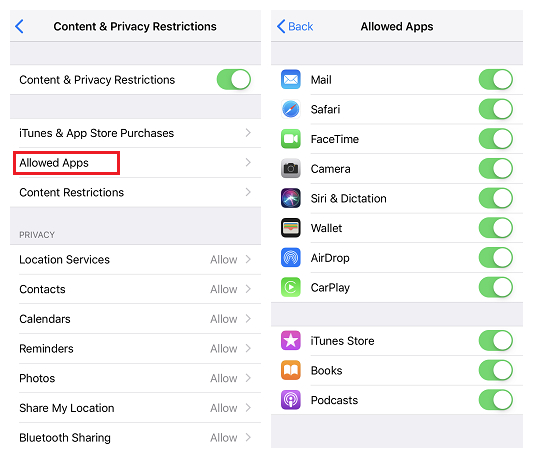
3. 이제 홈 화면으로 돌아가서 앱이없는 것을 알게됩니다.
타사에서 다운로드 한 앱을 숨기려면
그러나 위의 방법은 일부 앱에서만 작동하며 시스템과 함께 제공되지 않는 다른 앱을 숨기려면 컨텐츠 제한 기능을 사용해보십시오.
1. 마찬가지로 콘텐츠 및 개인 정보 제한에서 이번에는 앱을 선택합니다.
2. 4+ 및 9+와 같은 카테고리가 있습니다.
3. 등급에 속하지 않는 카테고리와 앱을 선택하면 홈 화면에서 사라집니다.
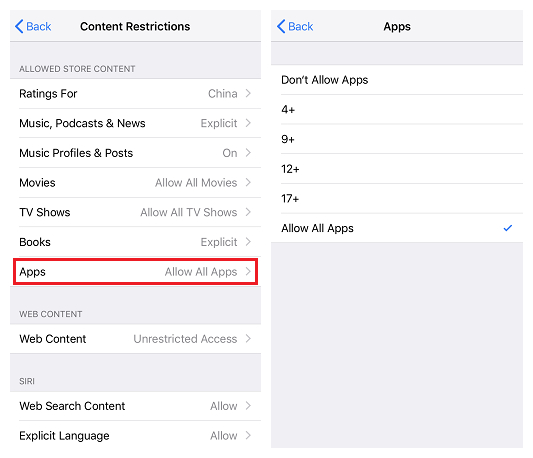
자세한 지침이 필요한 경우 자세한 비디오를 준비했습니다.
방법 2 : iOS 11에서 앱을 숨기는 방법
아이폰 사용자들에게는 아주 정상입니다.모든 스마트 폰 사용자는 개인 데이터를 관리해야합니다. 오늘날 앱은 진화하고 있으며 일상 생활에서 거의 모든 것을 수행합니다. 콘텐츠 프라이버시와 전반적인 안전을 유지하기 위해 앱과 관련 데이터를 숨겨야하는 이유가 바로 여기에 있습니다. 그렇다면 iPhone에서 다른 사람에게 앱을 숨기는 방법은 무엇입니까? 이것이 궁금하다면 iOS 11에는 숨겨진 기능이 내장되어 있습니다. 친구 나 다른 사람에게 앱을 표시하지 않으려는 경우 매우 편리합니다. 아래 단계를 따르십시오.
1. iPhone을 잠금 해제하고 숨기려는 앱을 길게 누릅니다.
2. 흔들기 시작하면 화면의 각 앱에 십자 버튼이 표시됩니다.

3. 이제 동일한 앱과 SIRI를 동시에 길게 길게 누릅니다.

4. 이제 앱을 빠르게 움직여서 화면에 놓습니다.
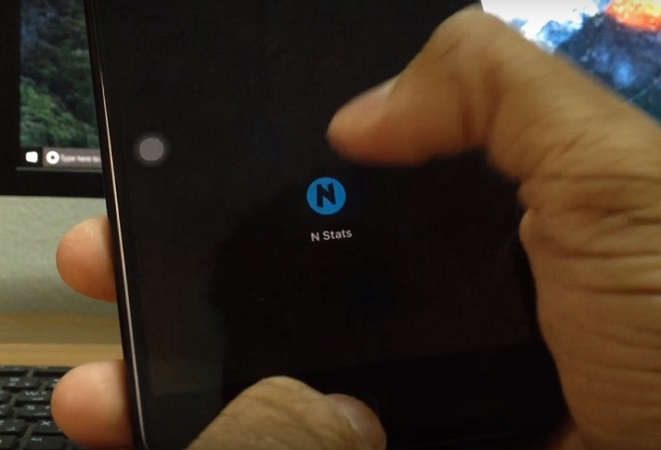
그게 다야! 앱이 더 이상 어떤 페이지에도 표시되지 않습니다. 다시 가져 오려면 iPhone을 다시 시작하거나 다른 앱을 다시 길게 눌러야합니다. 이 방법은 iOS 11에서 앱을 숨기는 가장 간단하고 쉬운 방법입니다.
방법 3 : 앱 전환기로 앱을 숨기는 방법
마찬가지로 앱 전환기를 사용하여필요할 때 앱을 숨 깁니다. 앱을 길게 누르면 앱이 흔들 리기 시작하는 경우가 있지만 일부 앱은 해당 십자 표시를 표시하지 않습니다. 가장 일반적인 예는 주식 앱입니다. 제거하거나 제한 할 수없는 앱입니다. 따라서 다른 일반 앱과 함께 이러한 앱을 App Switcher 트릭의 도움으로 숨길 수 있습니다. 아무도 앱을 보거나 찾을 수 없도록 앱을 숨기는 매우 영리한 방법입니다.
1. iPhone을 잠금 해제하고 홈 화면을 엽니 다.
2. 숨길 앱을 선택하십시오. 누른 상태에서 도크까지 드래그하십시오. 이제 홈 버튼을 한 번 누릅니다.
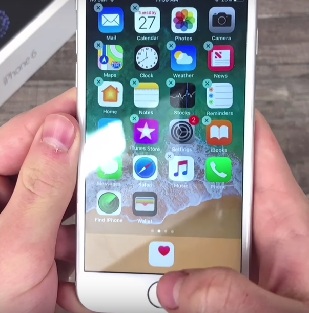
3. 도크에서 앱을 누른 상태에서 홈 버튼을 두 번 누릅니다.

4. 이제 화면에 앱을 놓기 만하면됩니다.
5. 홈 화면으로 다시 전환하면 앱이 즉시 사라집니다.
이제 앱을 성공적으로 숨겼습니다. 이제 App Switcher를 사용하여 휴대 전화에서 앱을 숨기는 방법을 알게되었습니다. 이제 Siri 검색 제안을 비활성화하여 대상 앱을 쉽게 제거 할 수 있습니다.
1. 설정으로 이동하여 Siri 및 검색으로 이동하십시오.
2. 이제 필요한 앱을 검색하고 검색 및 Siri 제안을 비활성화하십시오.

문제의 앱이 완전히 숨겨집니다. 이제 기기를 다시 시작하면 앱이 이전에 홈 화면에서 있던 위치로 돌아옵니다.
방법 4 : iOS 11에서 제한이있는 앱을 숨기는 방법
앱에 대한 무단 액세스를 방지하고iOS 11의 제한 기능을 사용하여 관련 데이터를 보호 할 수 있습니다. 자녀 보호는 단순히 개인 정보를 보호하는 데 매우 도움이 될 수 있습니다. 또한 앱을 숨기는 데 도움이되며 이는 중요한 기능 중 하나입니다. 방법은 다음과 같습니다.
1. iPhone에서 설정을 연 다음 일반으로 이동하십시오.
2. 이제 제한을 엽니 다.
3. 제한을 활성화하고 제한 암호를 제공하십시오.

4. 목록에서 사용 가능한 앱 옆에있는 스위치를 끄십시오.

선택한 앱이 즉시 숨겨집니다. 이 방법은 iPhone에서 iOS 11과 함께 제공되는 재고 앱에 적합합니다. 다른 다운로드 된 앱의 경우 아래 단계에 따라 숨길 수 있습니다.
1. 마찬가지로 iPhone에서 설정을 열고 일반으로 이동하십시오.
2. 이제 제한을 열고 제한 암호를 입력하십시오.
3. 허용 된 콘텐츠로 이동하여 앱을 누르십시오.
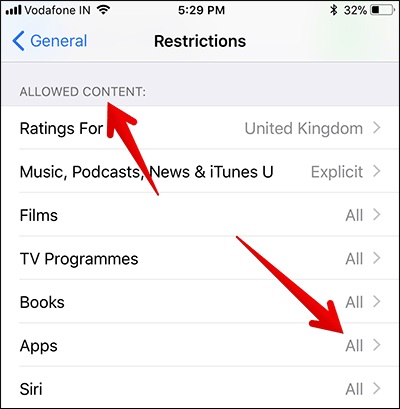
4. 이제 연령 그룹을 선택하거나 "앱 허용 안 함"을 선택하십시오. 후자는 모든 앱을 숨 깁니다.

다운로드 한 앱은 연령 제한 또는 한 번에 모두 숨겨져 있습니다. iOS 11에서 앱을 보이지 않게하는 방법입니다.
방법 5 : 폴더에 앱을 숨기는 방법
폴더 안에 앱이있는 경우홈 화면에서 숨길 수도 있습니다. 홈 화면에는 폴더가 나타나지 않지만 폴더를 열면 앱을 볼 수 있습니다. 따라서 이것은 매우 권장되는 방법이 아닙니다. 그럼에도 불구하고 빠릅니다. 아래 단계를 따르십시오.
1. iPhone을 열고 홈 화면으로 이동하십시오.
2. 숨기려는 앱을 선택하고 흔들릴 때까지 앱 아이콘을 길게 누릅니다.
3. 이제 폴더의 두 번째 페이지로 끌어다 놓으면 홈 화면에서 보이지 않습니다.
그리고 그게 다야. 끝났습니다!
결론:
전반적으로 다음은 앱을 숨기는 가장 좋은 방법입니다.iOS 11의 홈 화면. 어떤 방법 으로든 앱의 개인 데이터에 원치 않는 액세스를 쉽게 방지 할 수 있습니다. 이 방법은 빠르고 효과적입니다. 가장 적게 권장되는 마지막 항목입니다. 그 외에 공간을 확보하기 위해 iPhone에서 앱을 완전히 삭제하려면 Tenorshare iCareFone 소프트웨어를 사용하는 것이 좋습니다. 그것은 관리 기능의 도움으로 한 번의 클릭으로 iPhone에서 앱과 데이터를 쉽게 삭제할 수있는 올인원 도구입니다. 컴퓨터에서 Tenorshare iCareFone을 시작하고 관리> 앱 (왼쪽)> 앱 삭제로 이동하십시오.
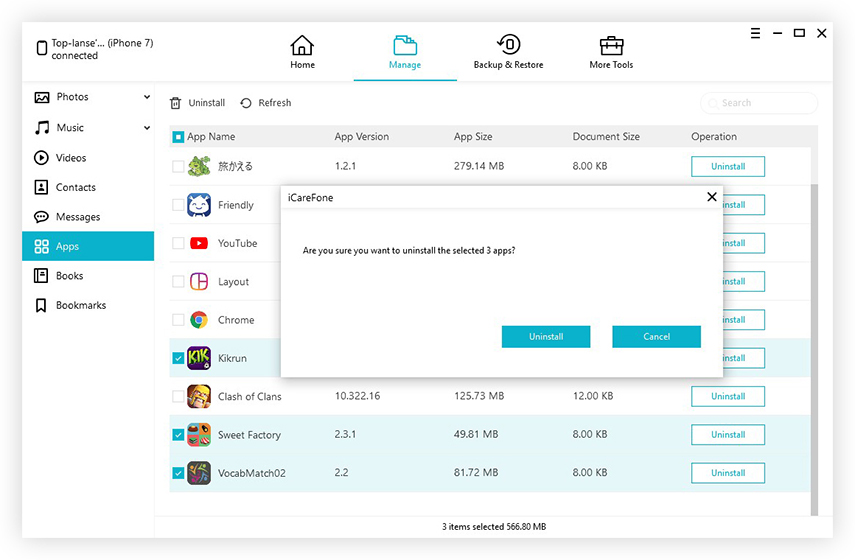
선택한 모든 앱이 즉시 제거됩니다. 그것을 위해 가면 실망하지 않을 것입니다!










